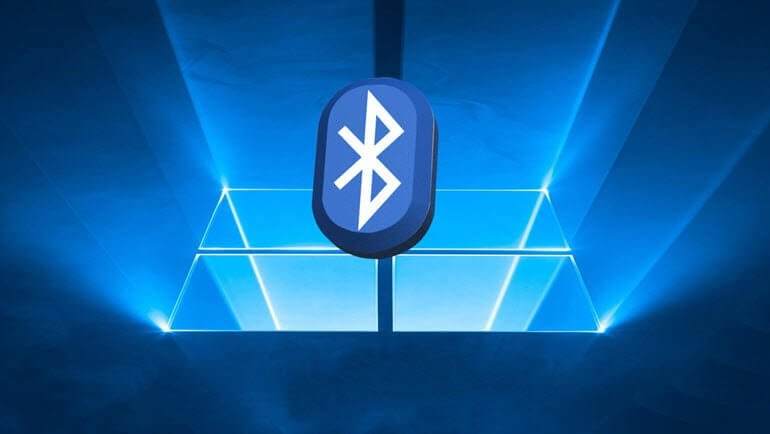
Bu yazımızda Windows 10 yüklü bilgisayara Bluetooth kulaklık veya Bluetooth hoparlör eklemede karşılaşılan Windows 10 Bluetooth Bağlanılamadı Sorunu Çözümü’nü anlatacağız.
Windows 10 Bluetooth çalışmıyor çözümünü, Windows 10’da Bluetooth kulaklık veya Bluetooth hoparlör eklemede karşılaşılan problemler nasıl aşılır yazımızda bulacaksınız.
Bluetooth iki cihaz arasında dosyalar aktarmak için veya (örneğin kablosuz bir kulaklık veya kablosuz bir klavye gibi) başka cihazlarla bağlantı kurulması için kullanılabilecek kablosuz bir bağlantıdır.
Windows 10 yüklü bilgisayara Bluetooth cihaz bağlayarak;
- Bluetooth fare veya klavye kullanabilir,
- Diğer tabletler, dizüstü bilgisayarlar, bilgisayarlar ve telefonlarla Bluetooth üzerinden dosyalar paylaşabilir,
- Bluetooth hoparlörlerinizi veya kulaklıklarınızı kullanarak müzik çalabilirsiniz.
Windows 10’da Bluetooth’u Etkinleştirme için; Başlat > Ayarlar > Cihazlar > Bluetooth ve diğer cihazlar yolunu izleyin. Sağ tarafta üstte Bluetooth’un altındaki anahtarı açık konuma getirin.
Windows 10 Bluetooth çalışmıyor, Windows 10 Bluetooth bağlanılamadı sorunu çözümü için aşağıdaki yöntemleri denemeniz sorununuzu çözecektir.
Windows 10 Bluetooth Bağlanılamadı Sorunu Çözümü
Birinci yöntem olarak Bluetooth sorun gidericisini çalıştırabilirsiniz. Bluetooth sorun gidericisini çalıştırmak için,
1 “Denetim Masası”‘nı açın, “Görüntüleme ölçütü” kısmında küçük simgeleri seçin. “Sorun Gidermeye”‘ye ve sol üstte bulunan “Tümünü görüntüle ” seçeneğine tıklayın.
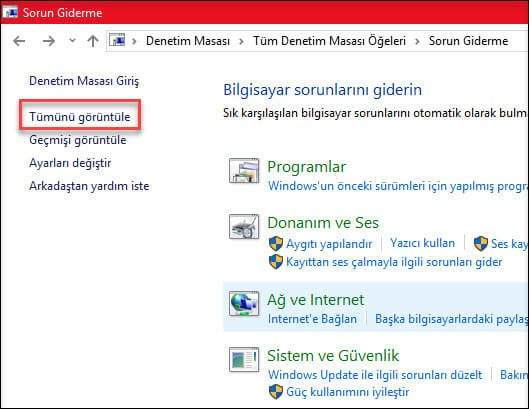
2 Açılan listeden “Bluetooth” seçeneğini seçin, Bluetooth sorun gidericisi açılacaktır devam ederek sorunları tarayın.
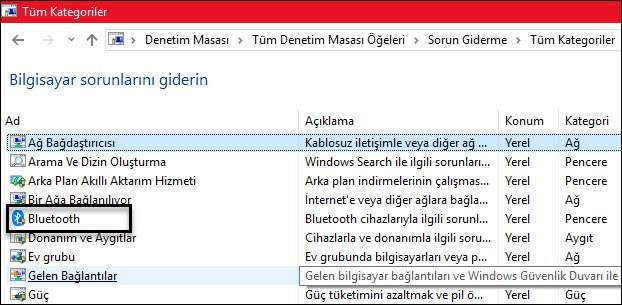
Windows 10 Bluetooth Bağlanılamadı Sorununu bu yöntemle çözemediyseniz ağaıdaki yolu deneyin.
1 Windows arama kısmına “aygıt yöneticisi” yazın, çıkan sonuçlardan “Aygıt yöneticisini” açın. Aygıt yöneticisinde “Bluetoth” kısmını tıklayın aşağıya doğru açılan seçeneklerden “Bluetooth” cihazınızın sürücüsünü çift tıklayıp açın.
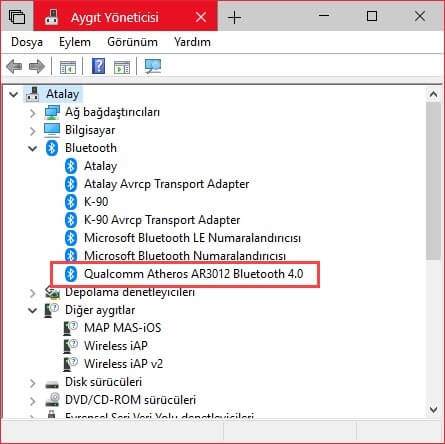
2 Sürücü sekmesinde sırasıyla, “Sürücü” kısmına tıklayın, “Cihazı kaldır” seçeneğine tıklayın, “Bu cihazın sürücü yazılımını sil” seçeneğindeki tiki onaylayın, “Kaldır” butonuna tıklayın
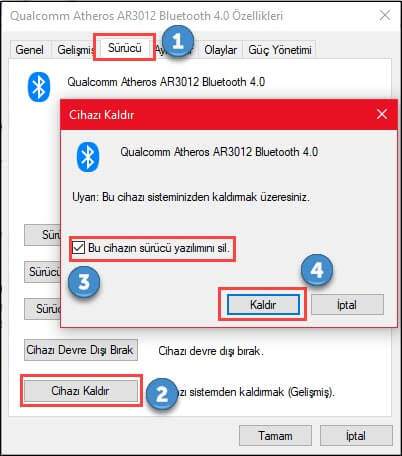
3 Sürücü kaldırıldıktan sonra Aygıt yöneticisinde üst kısımda bulunanüzerinde büyüteç bulunan monitör kısmına tıklayın. Fare ile üzerine geldiğinizde “Donanım değişikliklerini tara” yazar.
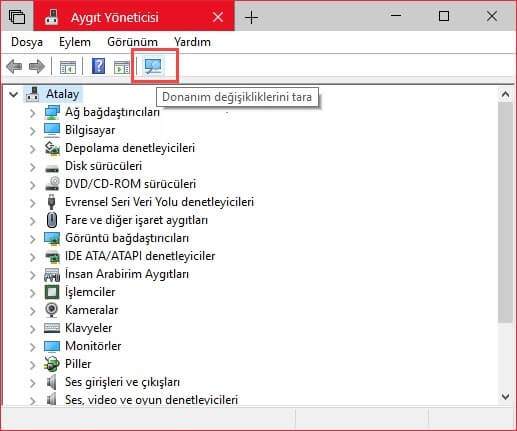
4 Donanım değişliklerini tarama butonuna tıkladığınızda birkaç saniye sonra Bluetooth sürücüleri geri yüklenecektir.
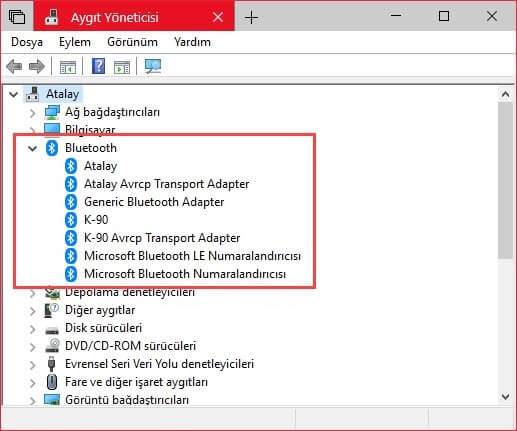
Windows 10 Bluetooth Bağlanılamadı Sorunu bu şekilde çözülmüş olacaktır.
Blurtooth kulaklığı telefonunuza nasıl tanıtacaksınız ? Bluetooth Kulaklık Telefonla Nasıl Eşleştirilir buradaki yazımızda bulabilirsiniz.